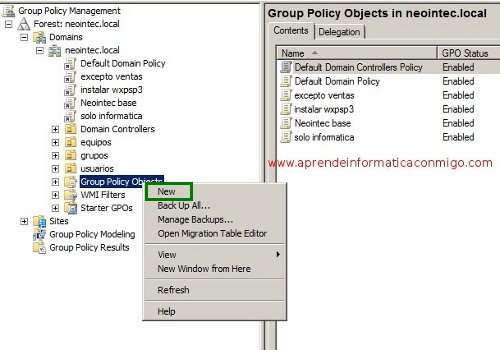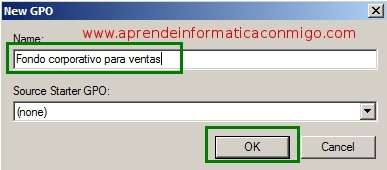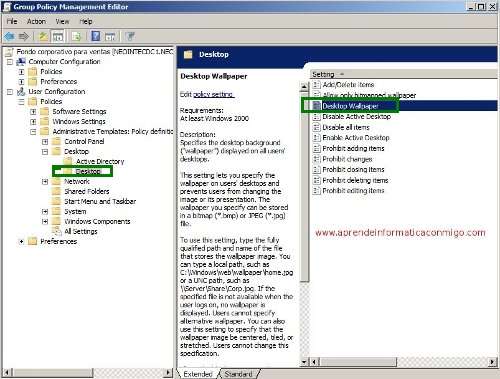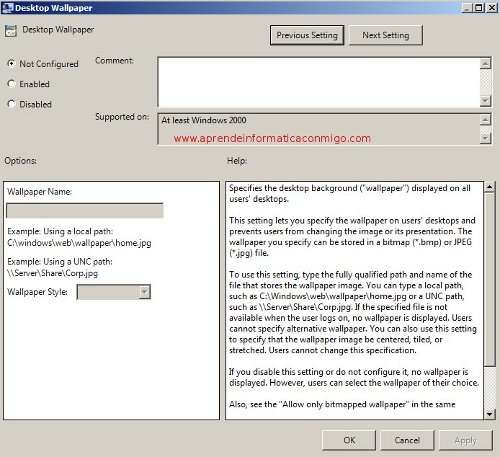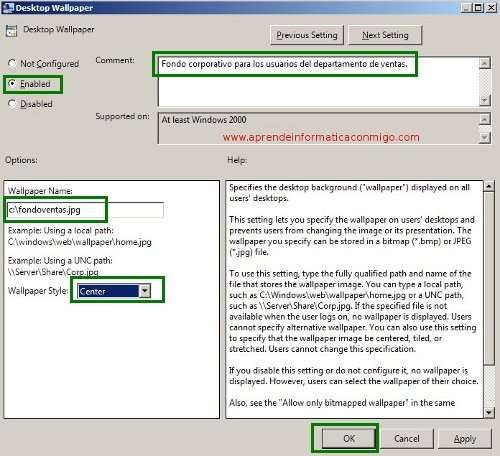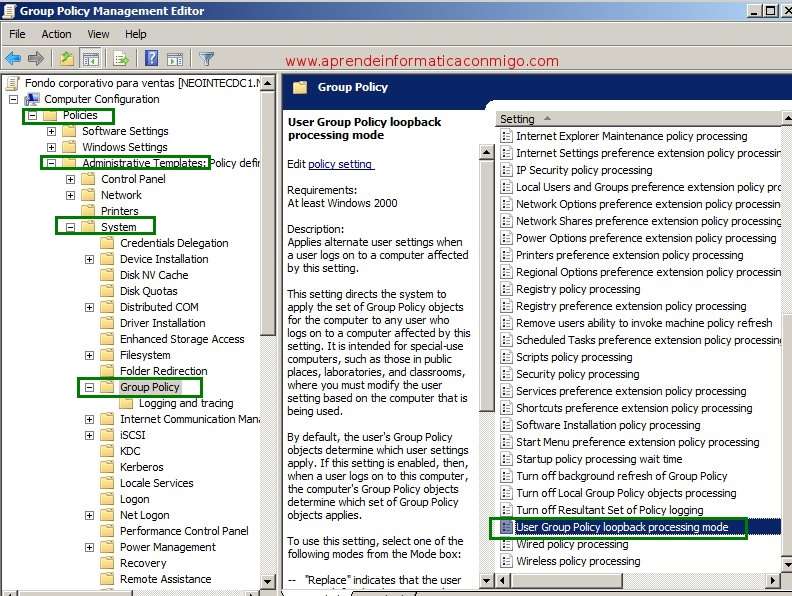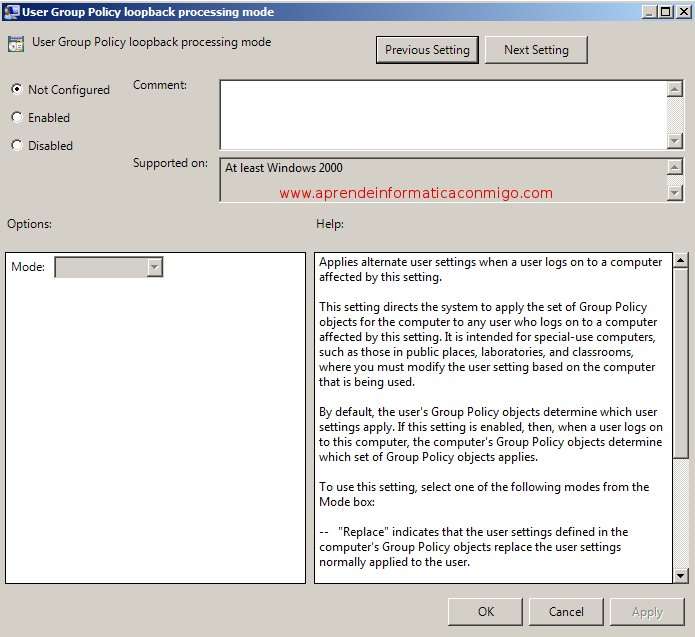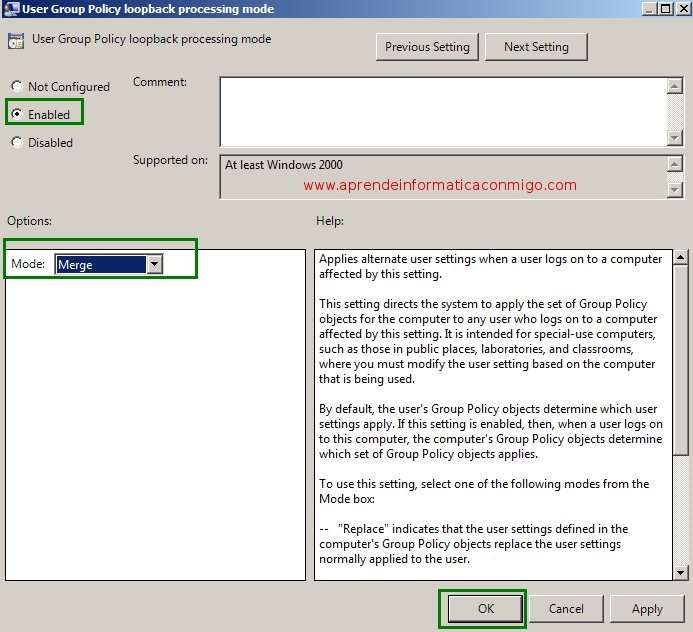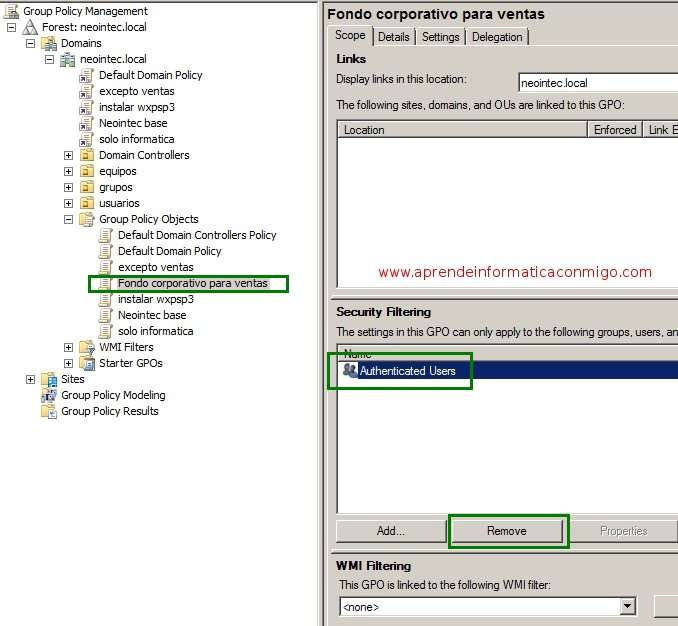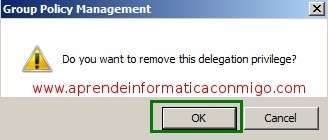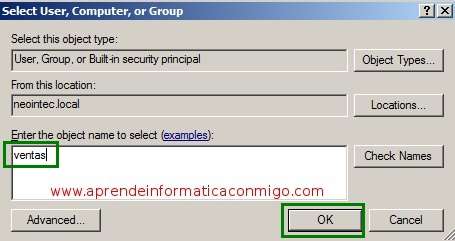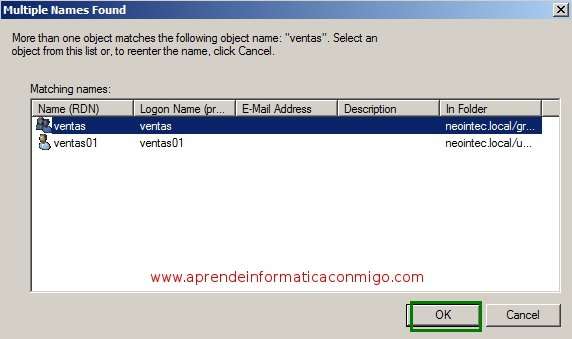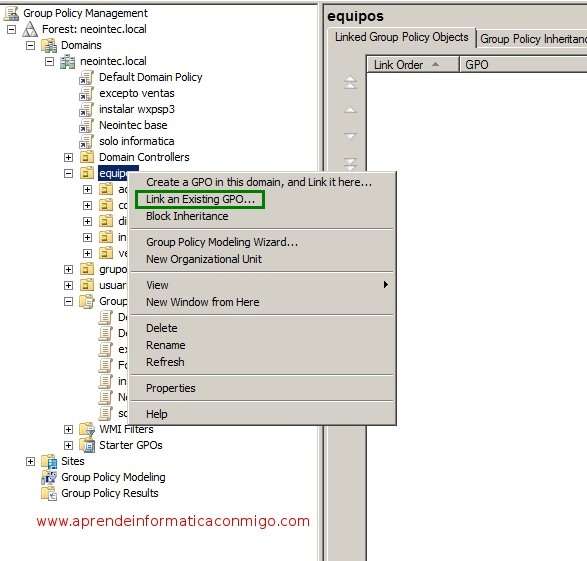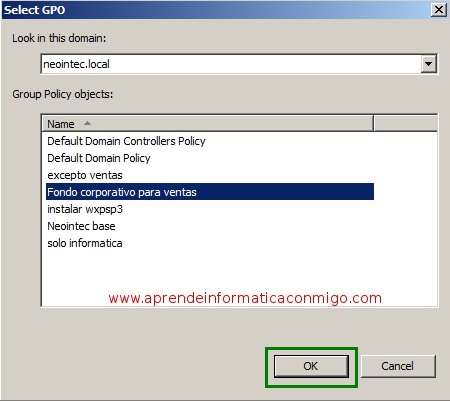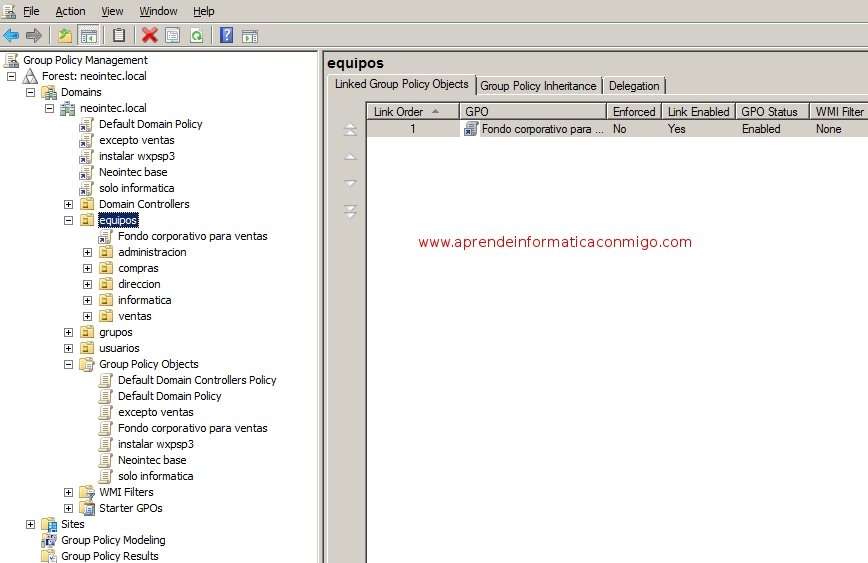Vamos a realizar una ejemplo de aplicacion de la configuracion de una GPO mediante lo que se llama «bucle invertido» o «loopback«.
Lo utilizaremos porque queremos que los usuarios del departamento de «ventas«, cuando hagan logon en cualquier equipo, se les aplique un fondo corporativo.
Para ello creamos un nuevo objeto de politica de grupo como se puede ver en la siguiente imagen:
Indicamos un nombre significativo a esta GPO, como por ejemplo: «Fondo corporativo para ventas».
Tened en cuenta que esto es solo un ejemplo.
Editamos la GPO y navegamos hasta User configuration -> Policies -> Administrative templates -> Desktop -> Desktop.
Seleccionamos la politica «Desktop Wallpaper«.
Al hacer doble-click sobre la politica nos muestra el siguiente cuadro de dialogo donde podemos observar las diferentes opciones de configuracion de que disponemos.
Acostumbraos a leer el cuadro de ayuda de cada politica que useis.
Bien. Habilitamos la politica activando «Enabled«.
Introducimos un comentario explicativo en la seccion «Comment«.
En «Wallpaper Name» introducimos la ruta completa a la imagen que haŕa de fondo de pantalla.
Por ultimo, seleccionamos «Center» en «Wallpaper Stype«. Yo he seleccionado este estilo pero hay otros que tambien podeis probar para ver cual se adapta mejor a vuestras necesidades.
Pulsamos «OK«.
Ahora configuraremos el «buble invertido» o «loopback«.
Esto lo hacemos porque queremos que la configuracion de usuario tenga preferencia sobre la de equipo. Porque ya sabeis que la configuracion de equipo tiene preferencia.
Entonces, navegamos por Computer Configuration –> Adminstrative Templates -> System -> Group Policy.
Seleccionamos la directiva «User group policy loopback processing mode«. Poemos leer la explicacion que nos da sobre esta politica.
Ahora hacemos doble-click sobre la politica.
A continucacion, el cuadro de dialogo de dicha politica:
La activamos.
Seleccionamos el modo «Merge» y pulsamos «OK«.
Si seleccionamos la GPO, en el apartado Scope vemos que a añadido, como siempre, el grupo «Authenticated Users«. Pero nosostos queremos que solo se le aplique esta configuracion a los usuarios del grupo global «ventas«.
Seleccionamos «Authenticated Users» y pulsamos en el boton «Remove«.
Aceptamos el siguiente cuadro de dialogo de advertencia:
Pulsamos en el boton «Add..» y añadimos el grupo global «ventas«:
Ahora seleccionamos la OU «equipos«, pulsamos el boton derecho y seleccionamos «Link an Existing GPO…«.
Bien, seleccionamos la GPO «Fondo corporativo para ventas«.
Ya lo tenemos preparado correctamente.
El bucle invertido es algo muy interesante que no estaria de mas que practicarais un poco con el.
Hasta la proxima.
Saludos.
—–
Oscar Abad
http://www.xulak.com – Consultoría informática
Programador WordPress